¿Quiere agregar subtítulos al video para una mejor experiencia de visualización? ¿No sabes cómo agregar subtítulos a un video gratis? Esta publicación enumera varios subtítulos agregados a la aplicación de video para ayudarlo. Y también muestra cómo agregar subtítulos a videos en línea.
Agregar subtítulos al video
Hoy, vemos videos todos los días y, a menudo, los compartimos con amigos y familiares. Según una encuesta, las personas prefieren ver videos con subtítulos, incluso si no es necesario, porque pueden entender mejor los videos. Entonces, para ayudar a los espectadores a disfrutar mejor de su video, es mejor que agregue subtítulos al video .
¿Qué son los subtítulos?
Los subtítulos son texto derivado de una transcripción o guión del diálogo o comentario en películas, programas de televisión, animes, videojuegos, etc. Por lo general, los subtítulos se muestran en la parte inferior de la pantalla. A veces, también pueden estar en la parte superior de la pantalla si ya hay texto en la parte inferior de la pantalla.
Agregar subtítulos a los videos puede tener un gran efecto en el éxito que tienen. ¿Por qué son tan importantes los subtítulos? Te sorprenderías. Aquí hay algunas razones por las que necesita agregar subtítulos al video.
4 razones por las que su video necesita subtítulos
- Los subtítulos mejoran la comprensión. Los subtítulos brindan una representación basada en texto de cualquier audio que ocurra en un video.
- Muchas personas no encienden o no pueden encender el audio. Las personas no necesitan subir el volumen para comprender el contenido de tus videos.
- No todos pueden escuchar tu audio. Las personas sordas o con dificultades auditivas pueden entender el video leyendo los subtítulos.
- No todo el mundo habla tu idioma. Las personas pueden traducir su video a cualquier idioma al ver los subtítulos.
Ahora, supongo que te estarás preguntando:
"¿Cómo puedo agregar subtítulos a un video de forma gratuita?"
Afortunadamente, esta publicación enumera 2 formas de ayudarlo a agregar subtítulos a videos de forma gratuita.
Método uno. Agregar subtítulos a un video con software
No hay duda de que puede recurrir al software para agregar subtítulos (o subtítulos) al video de manera fácil y rápida.
Por ejemplo, puede agregar subtítulos a videos VLC, o puede intentar usar la herramienta integrada de Windows, Windows Movie Maker, para agregar subtítulos a sus videos.
Mira el siguiente video para aprender cómo agregar subtítulos a un video de forma gratuita.
¡Ver! Windows Movie Maker, desarrollado por Microsoft, puede ayudarlo a agregar leyendas o subtítulos a su video fácilmente.
Pero esta aplicación para agregar subtítulos a videos ya no está disponible para descargar. Además, según una encuesta, los usuarios encontraron muchos problemas como que Windows Movie Maker no funcionaba mientras usaban esta herramienta.
¡Afortunadamente, se lanza la mejor alternativa a Movie Maker, MiniTool Movie Maker! Ahora, puedes probar esta herramienta alternativa poderosa pero gratuita para agregar texto a tus videos.
Cómo agregar subtítulos a videos MiniTool Movie Maker (Windows 10/8/7)
MiniTool Movie Maker, una potente y gratuita herramienta de edición de vídeo, no solo puede ayudarte a añadir subtítulos al vídeo de forma gratuita, sino que también puede añadir texto a la foto fácilmente.
Aquí hay una guía paso a paso sobre cómo agregar subtítulos a un video.
Paso 1. Importa tus archivos de video a MiniTool Movie Maker.
- Descarga e instala MiniTool Movie Maker en tu computadora.
- Inicie este software gratuito para agregar subtítulos a videos para obtener su interfaz principal.
- Haga clic en Importar archivos multimedia opción para importar sus archivos de video y arrastrar estos archivos importados al guión gráfico.
Esta herramienta admite la importación de diferentes formatos de video, incluidos .rmvb, .3gp, .mov, .avi, .flv, .mkv, .mp4, .mpg, .vob y .wmv.
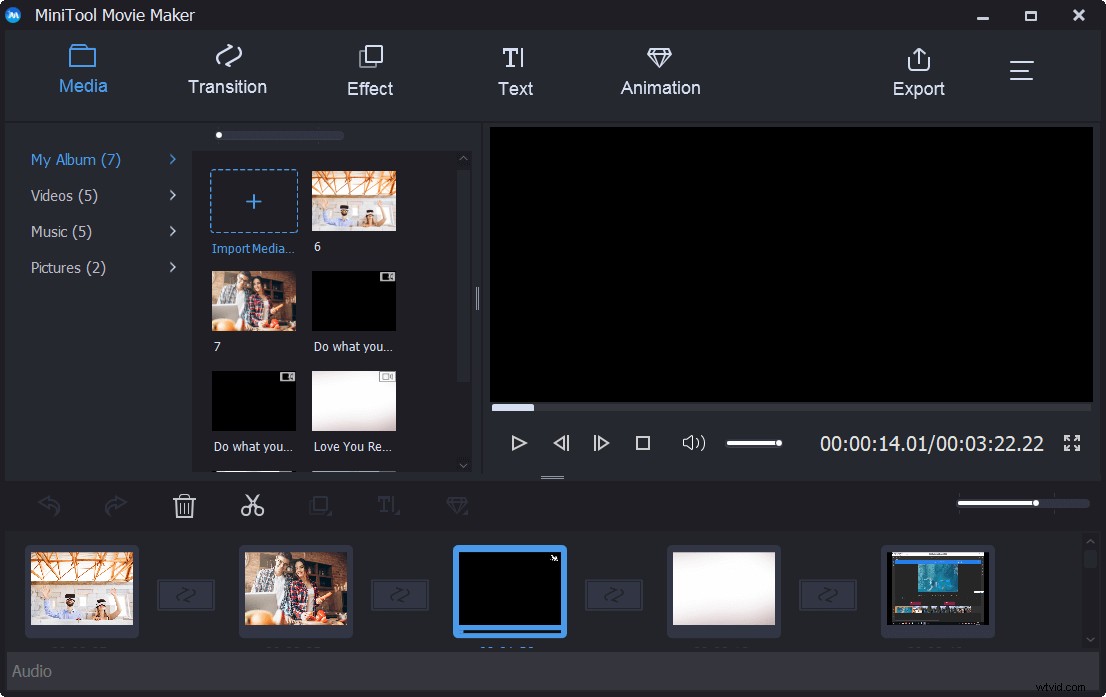
Paso 2. Agrega subtítulos al video.
Ahora, puede hacer clic en Texto en la barra de herramientas para obtener la siguiente ventana.
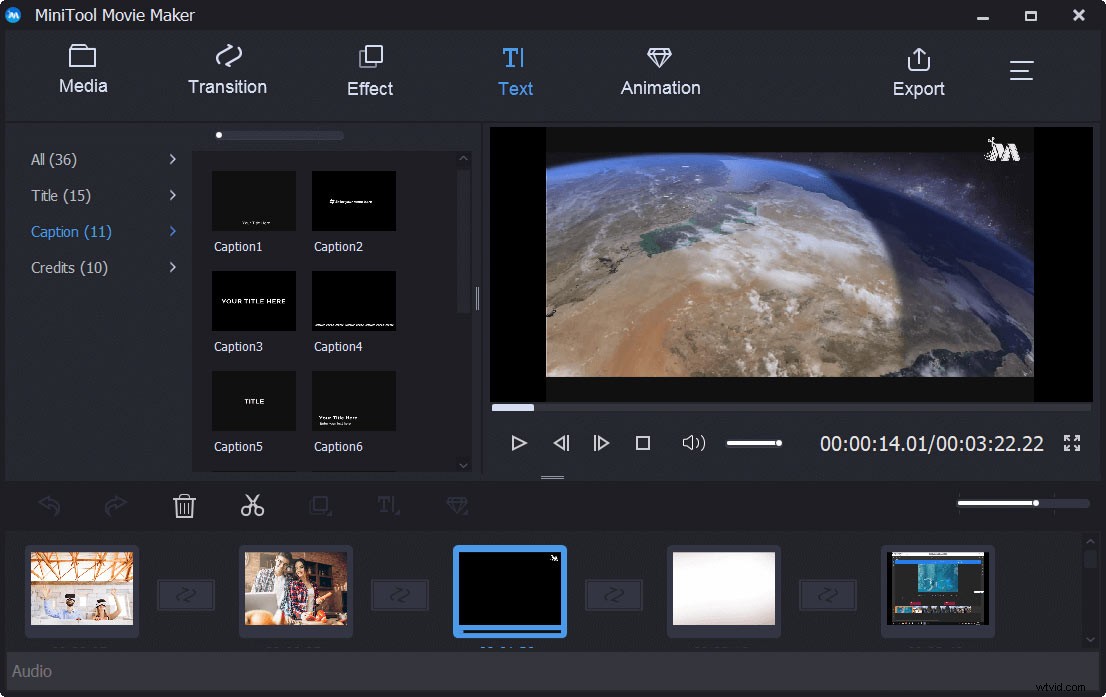
En esta ventana, puede ver muchos frentes de texto diferentes, incluidos el título, la leyenda y los créditos finales. (Por ejemplo, si desea agregar un título a su video, puede arrastrar y soltar un modo de título adecuado al guión gráfico y luego ingresar su texto).
En este momento, para agregar subtítulos al video gratis, solo necesita seleccionar un modo de subtítulos adecuado y luego arrastrarlo a su video en el guión gráfico.
Luego, puede ingresar su texto.
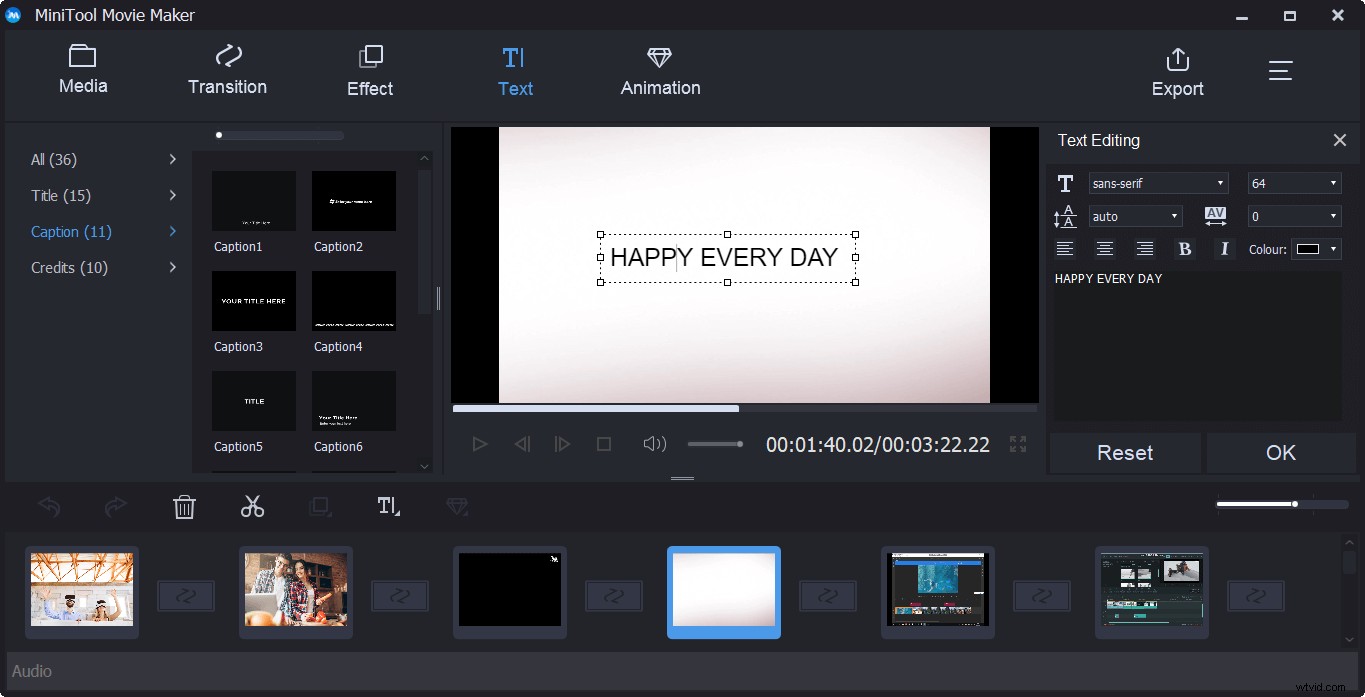
Después de eso, puede cambiar las fuentes, los tamaños, los colores, los contornos y las alineaciones de sus subtítulos.
Paso 3. Guarda el video con subtítulos.
Finalmente, puede guardar su archivo de video en diferentes formatos de video, incluidos .wmv, .mp4, .avi, .mov, .f4v, .mkv, .ts, .3gp, .mpeg2, .webm, .gif y . mp3. Si te gusta, puedes compartir este nuevo video con tus amigos.
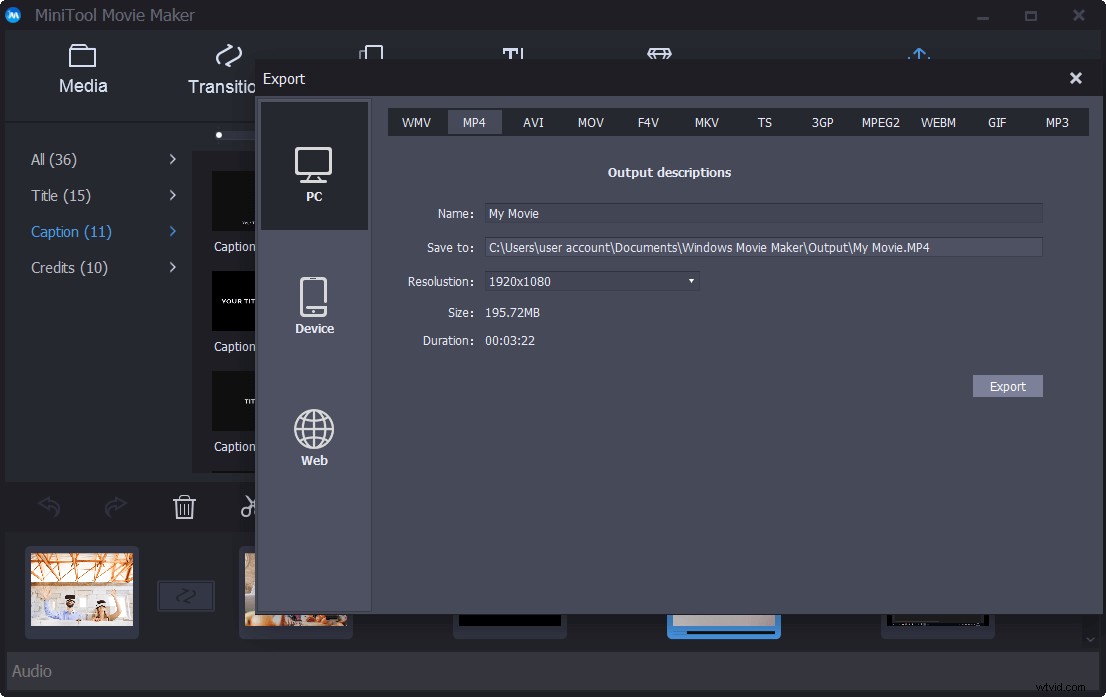
MiniTool Movie Maker, un software de edición de video simple y gratuito, puede ayudarlo a agregar subtítulos a un video de forma gratuita. Comparta esta herramienta con todos ustedes.Haga clic para twittear
La conclusión es que MiniTool Movie Maker es una buena aplicación para agregar subtítulos a videos para usuarios de Windows. Sin embargo, ¿qué hay de los usuarios de Mac? ¿Cómo agregar texto a un video en Mac OS X?
Cómo agregar subtítulos a video iMovie (Mac e iOS)
iMovie, una aplicación de software de edición de video vendida por Apple Inc. para Mac e iOS, puede ayudarlo a agregar texto a un video en su Mac OS X.
Los pasos son:
Abre iMovie y luego importa tus secuencias de video a la línea de tiempo.
Seleccione Títulos T y los estilos de título se mostrarán en consecuencia.
Elija un estilo de título que desee agregar y arrástrelo hasta el lugar donde desea agregar subtítulos.
Introduzca su texto.
Seleccione Mostrar fuentes y elige Cambiar fuentes para cambiar el estilo de fuente de los subtítulos.
Finalmente, exporte su película con el texto agregado.
Es muy fácil agregar subtítulos al video iMovie, ¿no es así? Solo un recordatorio amistoso:si está buscando iMovie para Windows, puede hacer clic aquí para obtener lo que desea.
Independientemente del sistema que se utilice, puede agregar subtítulos a mp4, mov u otros videos siempre que utilice la aplicación Agregar subtítulos a videos. Ahora bien, ¿es posible completar esta tarea sin instalar software?
¡Claro que podemos!
Pero, ¿cómo puedo agregar subtítulos a un video en línea?
Sigue leyendo para encontrar más detalles.
Método dos. Agregar subtítulos a videos de YouTube en línea
Si no desea agregar subtítulos a la aplicación de video o si no sabe cómo agregar subtítulos a un video de YouTube, ha venido al lugar correcto.
Cómo agregar subtítulos a videos de YouTube
Aquí hay 2 formas de agregar texto a los videos de YouTube.
Paso 1. Inicie sesión en su cuenta de YouTube, haga clic en Creator Studio> Administrador de videos> Vídeos .
Paso 2. Seleccione el archivo de video que desea editar, haga clic en el menú desplegable junto a Editar y elige el botón Subtítulos/CC opción.
Paso 3. Haz clic en Añadir nuevos subtítulos o CC botón.
Paso 4. Selecciona el idioma de tus subtítulos.
Paso 5. Selecciona Crear nuevos subtítulos o CC para continuar.
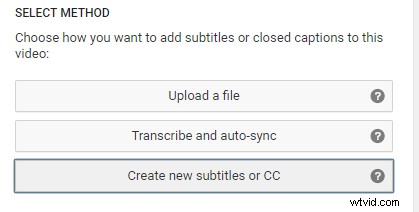
Paso 6. Ingrese un subtítulo y arrástrelo para cambiar su punto de inicio y ajustar la longitud del subtítulo.
Paso 7. Presiona el botón Publicar y tus subtítulos se cargarán en el video.
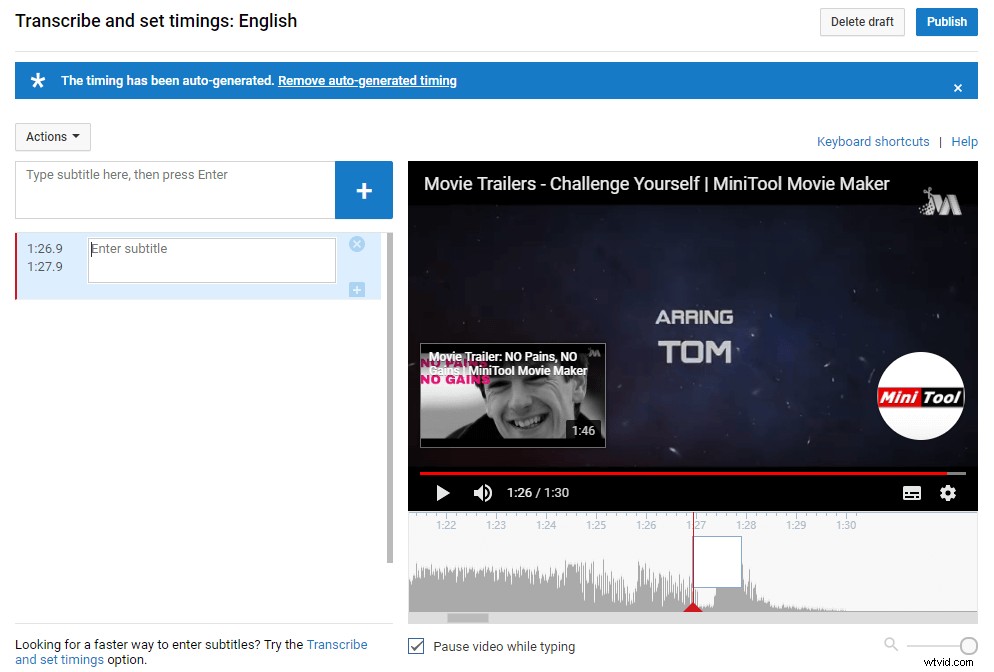
# 2. Subir subtítulos para agregar subtítulos a videos de YouTube
Paso 1. Crea un archivo SRT para tus subtítulos de video
- Abra un editor de texto como el Bloc de notas.
- Cree sus subtítulos en un formato específico:número de subtítulo, marca de tiempo y texto, cada uno ocupando una línea diferente. Y las marcas de tiempo usan un formato de "hora:minuto:segundo.milisegundo".
Por ejemplo:
0
00:00:05.00--> 00:04:35.00
Esta es una historia sobre un desafío.
1
00:09:15.00 --> 00:12:05.00
¿Qué estás haciendo?
Paso 2. Guarda los subtítulos editados.
Se supone que debes hacer clic en Archivo , selecciona Guardar como para guardar el archivo.
- Ingrese un nombre de archivo que termine en ".srt", como "subtitles.srt".
- Seleccione Todos los archivos desde el menú desplegable de Guardar como tipo .
- Haga clic en Codificación menú y seleccione UTF-8 .
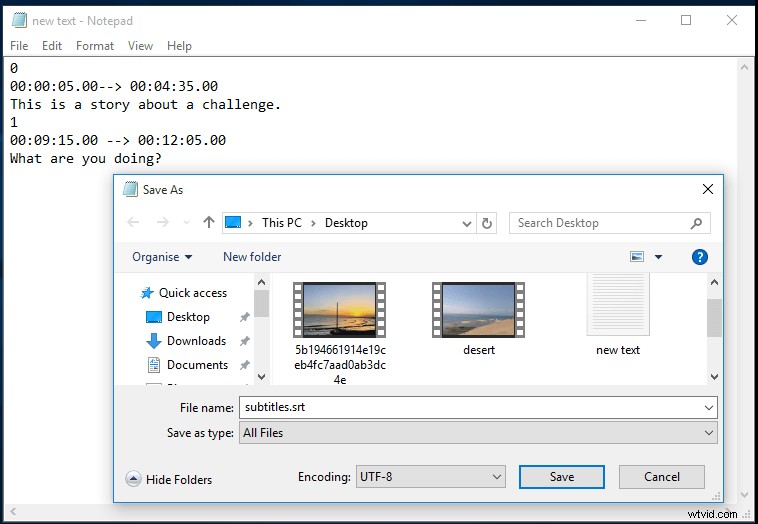
Paso 3. Agrega subtítulos al video de YouTube.
- Inicie sesión en su cuenta de YouTube y luego seleccione Mi canal y haz clic en Administrador de videos .
- Seleccione el video de destino, haga clic en Editar flecha desplegable y seleccione Subtítulos y CC .
- Haga clic en Agregar nuevos subtítulos o CC y seleccione Subir un archivo .
- Seleccione Archivo de subtítulos del menú emergente.
- Busque el archivo que creó y seleccione Subir .
- Ajuste los subtítulos.
- Publica tu video con subtítulos.
Ambos métodos pueden ayudarlo a agregar subtítulos al video de forma gratuita. Sin embargo, ¿qué debe hacer si no desea agregar subtítulos al video de YouTube? ¿Hay alguna otra forma de agregar texto a un video en línea?
¡Por supuesto! ¡La respuesta es positiva!
¿Quieres saber la mejor manera?
Guía paso a paso sobre cómo agregar subtítulos a un video en línea
Después de probar diferentes formas, descubrimos que puede agregar títulos o subtítulos al video sin instalar ninguna aplicación para agregar subtítulos al video.
Ahora, prueba los siguientes pasos para agregar subtítulos a videos en línea.
Paso 1. Usa VEED para agregar subtítulos a tu video en línea.
Paso 2. Sube tu video.
Paso 3. Reproduce el video y pausalo cuando quieras agregar subtítulos.
Paso 4. Haga clic en Agregar texto opción de las pestañas en la página de edición.
Paso 5. Ingrese su texto. Después de eso, puede cambiar las fuentes, el tamaño y la alineación en el panel de edición.
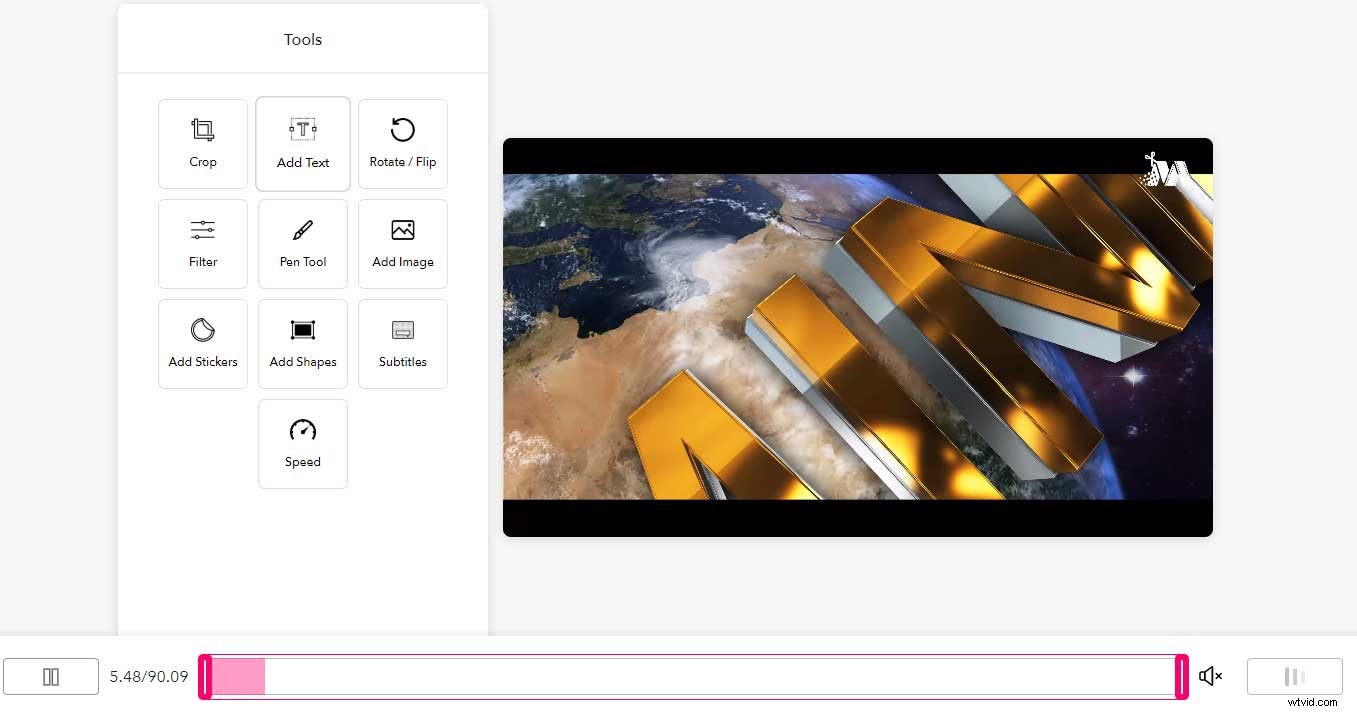
Paso 6. Haz clic en Descargar en la parte inferior derecha para descargar tu video.
Siga estas formas de agregar subtítulos a videos en línea de manera fácil y rápida.Haga clic para twittear
Es hora de agregar subtítulos a videos…
Acabas de aprender diferentes formas de agregar subtítulos a videos gratis. Ahora, es tu turno de agregar texto al video para completar tu video.
En mi opinión, me gusta usar MiniTool Movie Maker para agregar subtítulos a un video para una mejor experiencia de visualización porque esta herramienta gratuita ofrece interfaces similares a asistentes y funciones poderosas.
¿Tienes algún consejo sobre cómo agregar subtítulos a un video? ¡Por favor compártelas en los comentarios a continuación! ¡Muy apreciado!
Si tiene alguna pregunta sobre esta publicación, no dude en contactarnos a través de [email protected]. Los resolveremos lo antes posible.
Preguntas frecuentes sobre agregar subtítulos a videos
¿Cómo puedo agregar subtítulos a mi video de forma gratuita?- Importa tu vídeo a MiniTool Movie Maker.
- Arrastra y suelta archivos de video a la línea de tiempo.
- Haga clic en Texto.
- Arrastra y suelta el texto animado en la pista de texto.
- Editar el texto.
- Guarde el video.
- Inicie Windows Movie Maker.
- Importe su archivo MP4 a este software de edición de video gratuito.
- Navegue hasta el lugar donde desea agregar el título.
- Haga clic en la pestaña Inicio y seleccione Título.
- Cambiar el texto predeterminado.
- Exportar el video.
- Haga clic en Transcripciones.
- Seleccione el video al que desea agregar subtítulos.
- Seleccione AGREGAR para comenzar a subtitular su video.
- Elige cómo quieres agregar subtítulos o subtítulos ocultos a este video.
- Haga clic en Publicar.
- Prepara tu archivo de subtítulos con expansión .srt.
- Abre el reproductor VLC y reproduce el video.
- Seleccione captura de subtítulos a la izquierda de Reproducir captura y elija Seleccionar archivo de subtítulos.
- Explore el área donde guardó el archivo de subtítulos.
- Navega a la ubicación exacta y toca el archivo para agregarlo.
